学习路线:
这个方向初期比较容易入门一些,掌握一些基本技术,拿起各种现成的工具就可以开黑了。不过,要想从脚本小子变成黑客大神,这个方向越往后,需要学习和掌握的东西就会越来越多以下是网络渗透需要学习的内容:

网上学习资料一大堆,但如果学到的知识不成体系,遇到问题时只是浅尝辄止,不再深入研究,那么很难做到真正的技术提升。
一个人可以走的很快,但一群人才能走的更远!不论你是正从事IT行业的老鸟或是对IT行业感兴趣的新人,都欢迎加入我们的的圈子(技术交流、学习资源、职场吐槽、大厂内推、面试辅导),让我们一起学习成长!
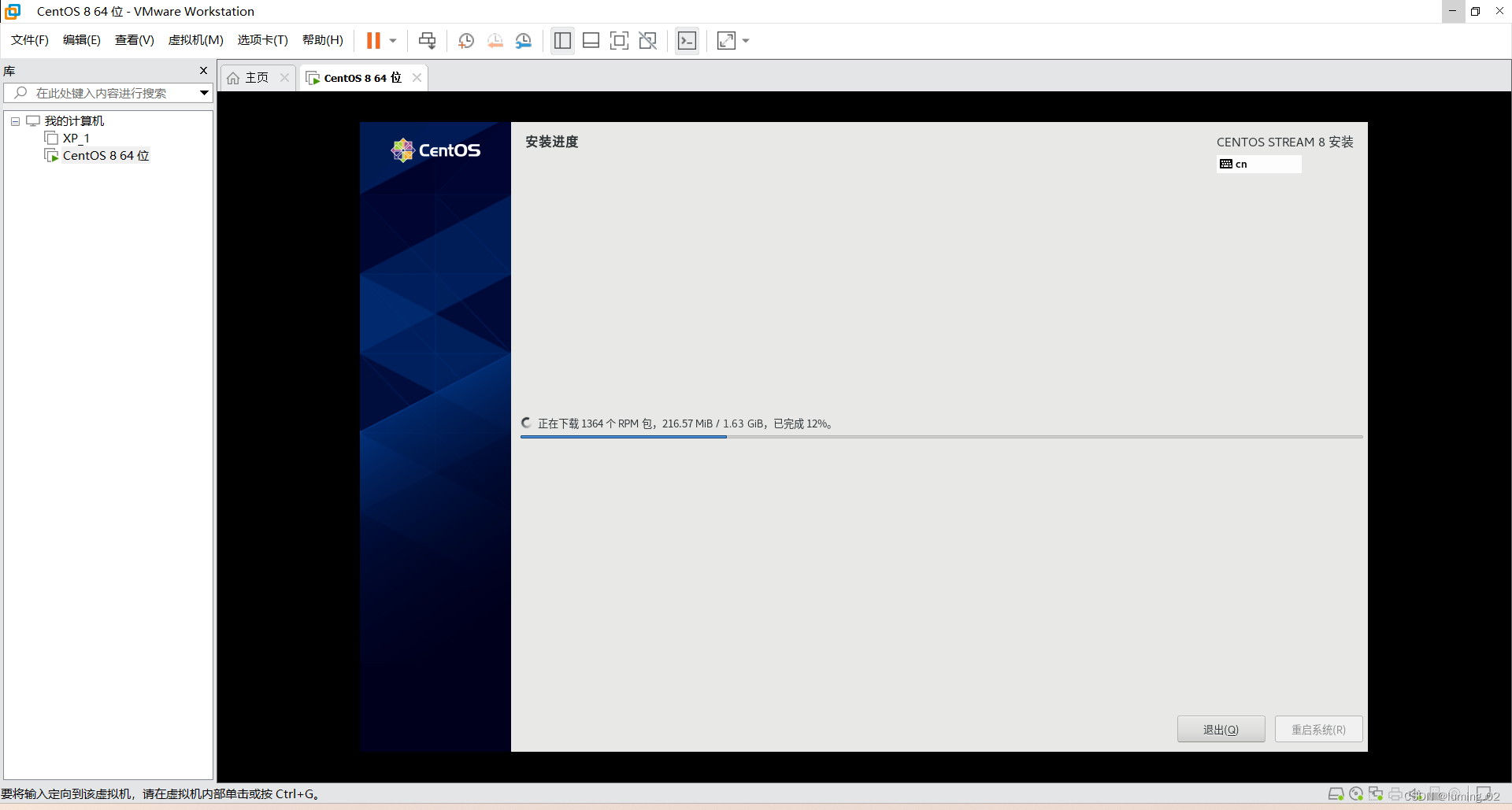
最后一步,在配置许可中点击同意
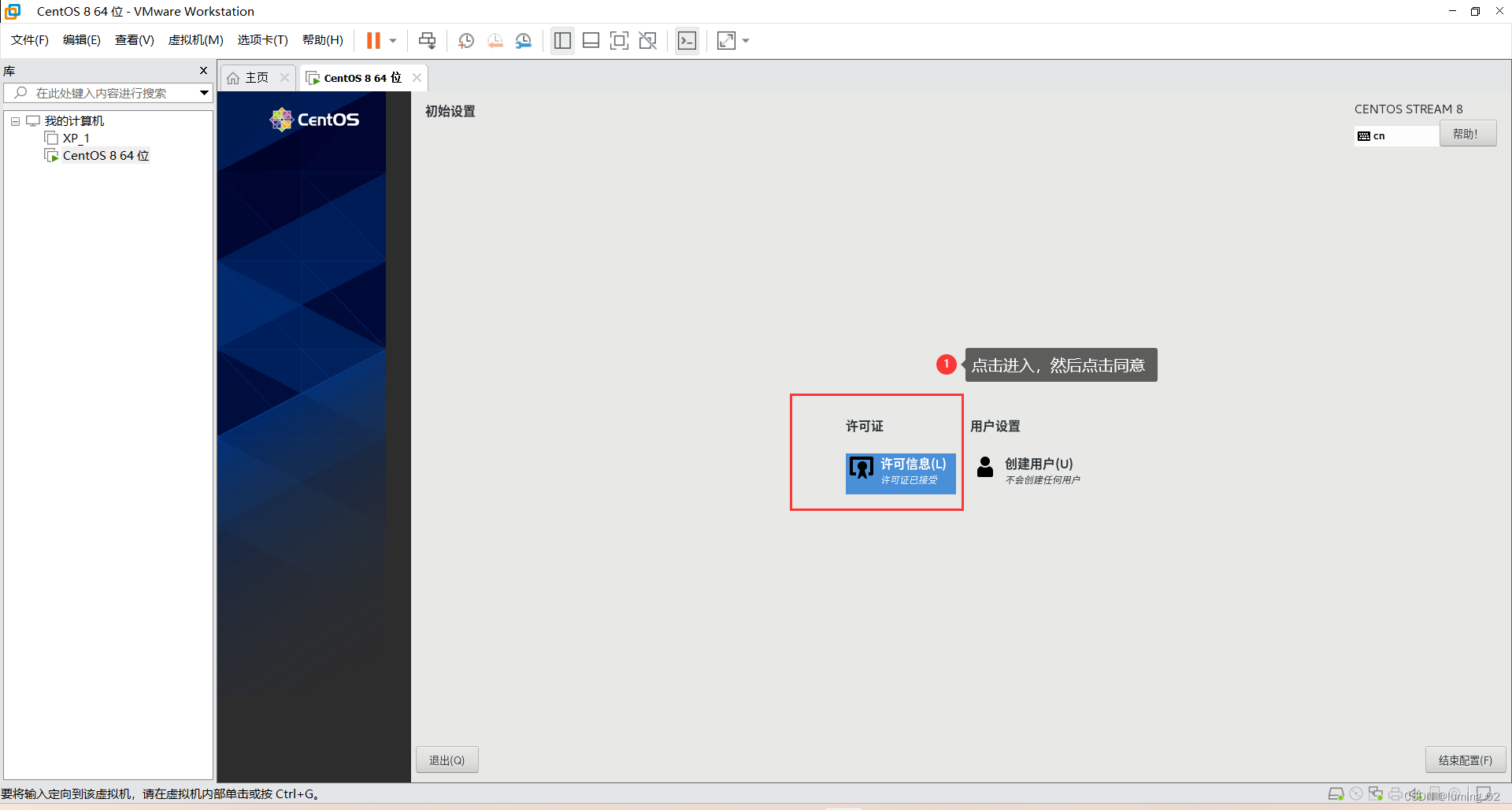
到此整个Linux系统就配置好了,就可以正常使用了
二.下载配置Redis
在准备好Linux的操作系统后,就可以开始下载配置Redis了,首先我们可以打开Redis的官网:
在官网右上角就可以点击下载
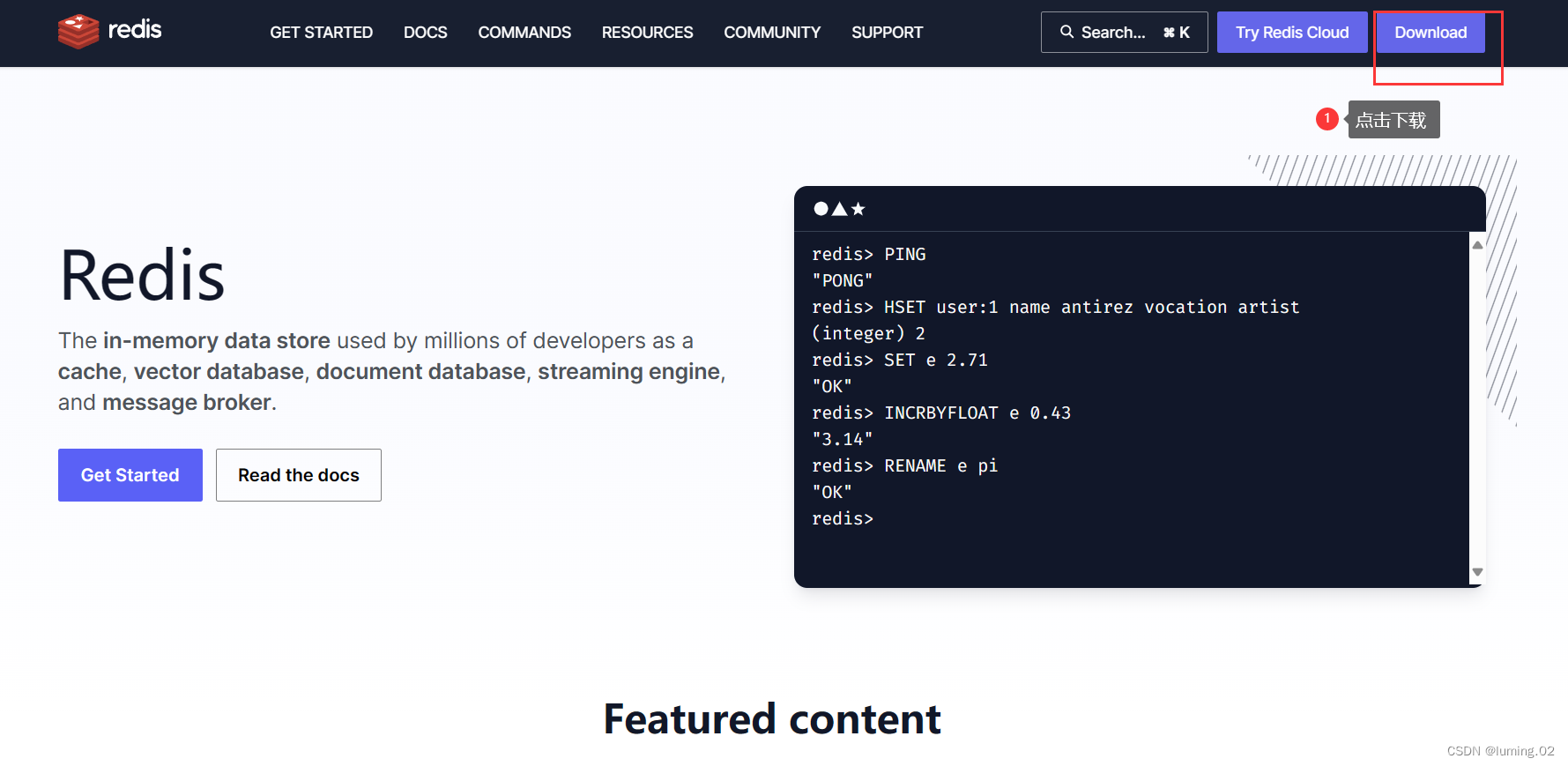
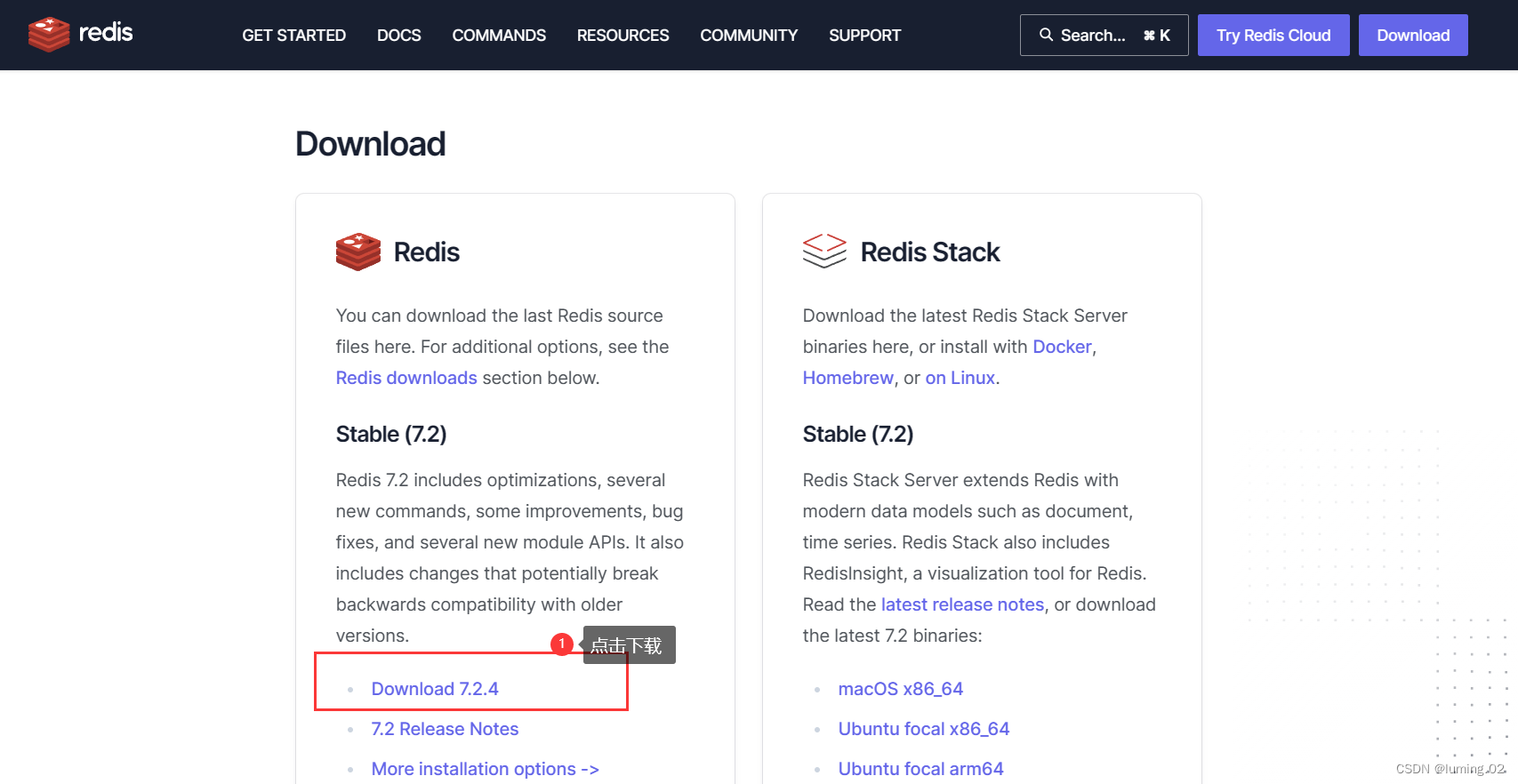
下载完成后就可以进行下一步
1.安装Redis的依赖
首先,Redis是基于C语言编写的,所以我们需要提前安装好Redis所需要的gcc依赖,在终端中输入以下命令:
yum install -y gcc tcl
输入完成后等待下载
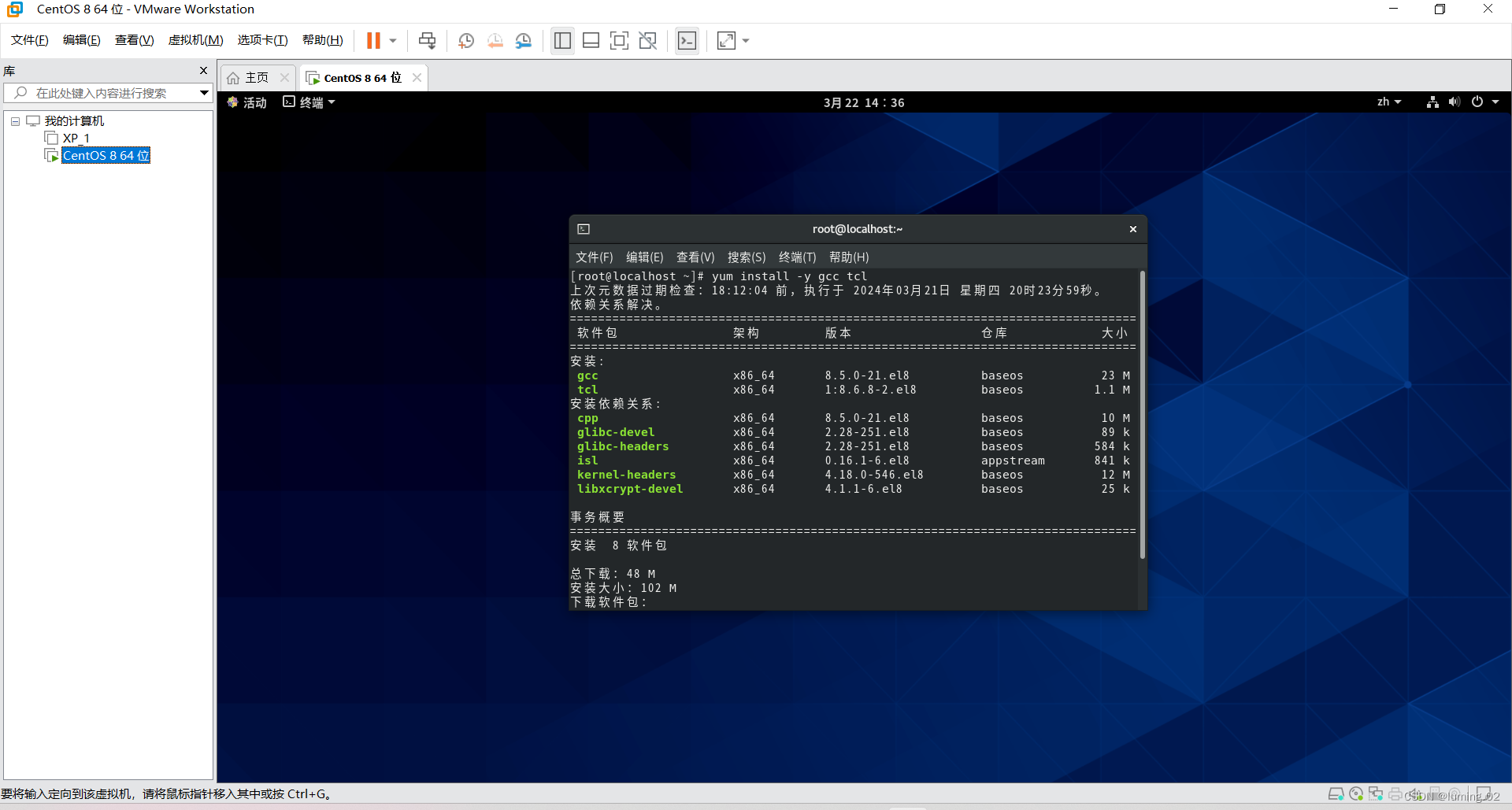
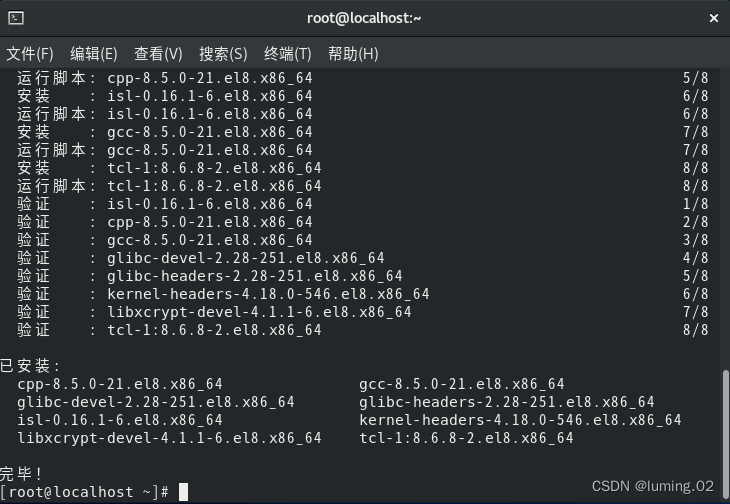
然后我们切换目录到 /usr/local/src,或者放在其他的目录也可以
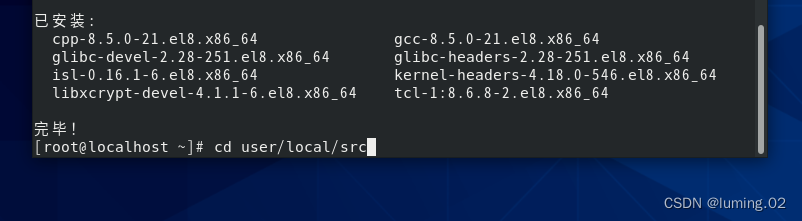
2.上传安装包并解压
然后我们就下载好的压缩包复制粘贴或者拖拽到其中
然后输入命令进行解压,这里根据自己的下载更换对应的名字
tar -xzf 下载的文件包的名字
比如笔者这里是redis-6.2.6版本
tar -xzf redis-6.2.6.tar.gz
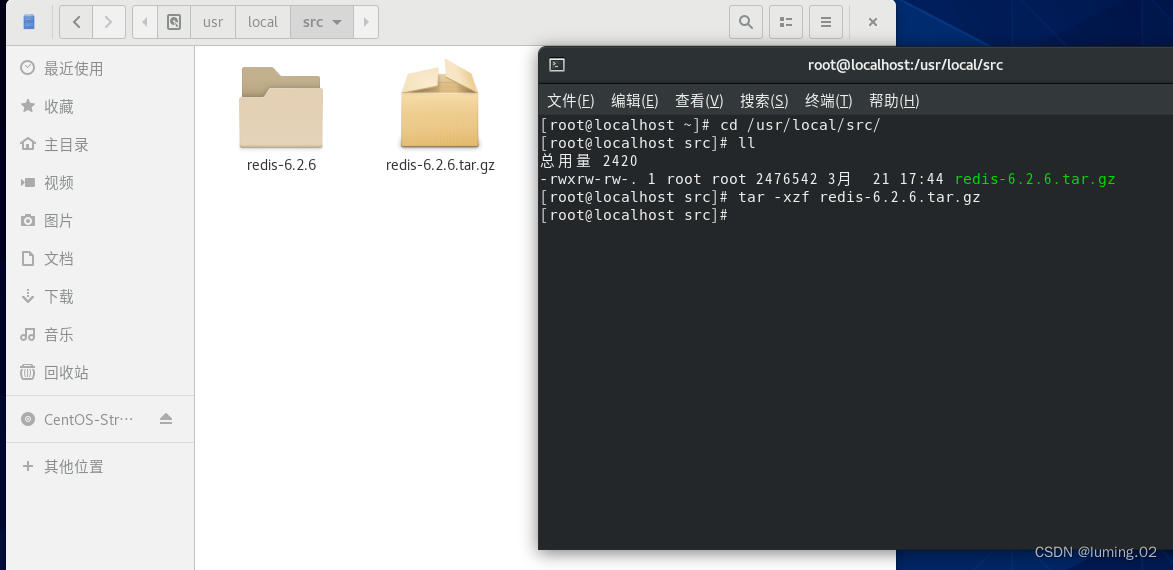
解压后进入解压后的目录
cd redis-6.2.6
运行编译命令
make && make install
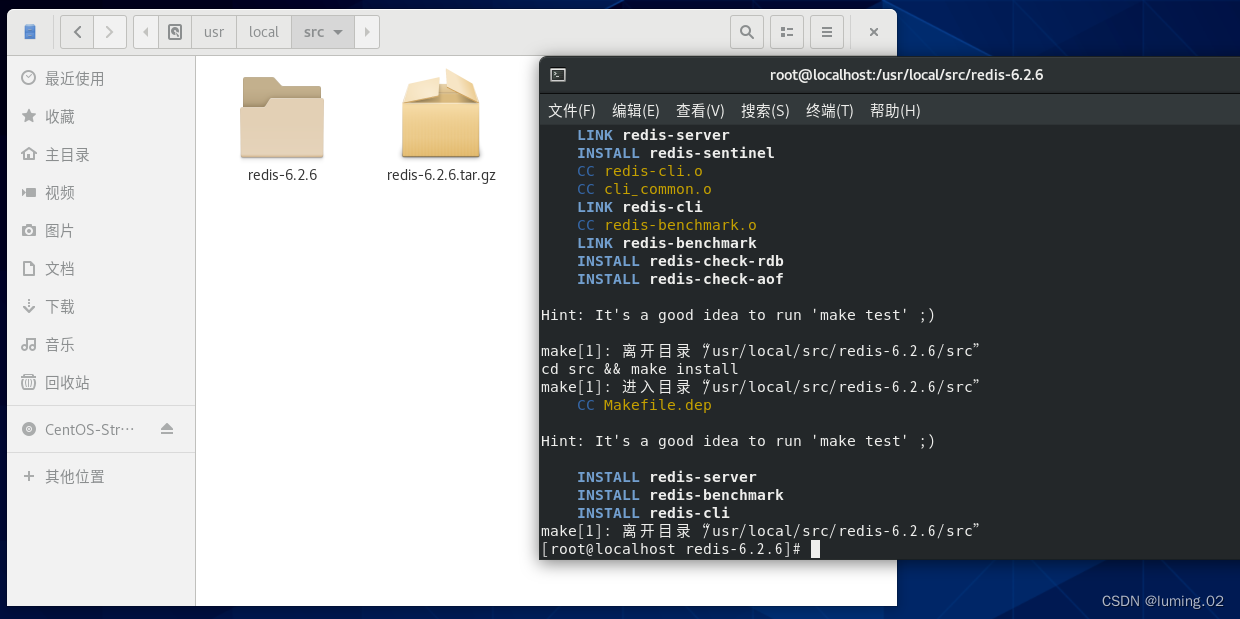
默认的安装路径是在**/usr/local/bin** 下
cd /usr/local/bin
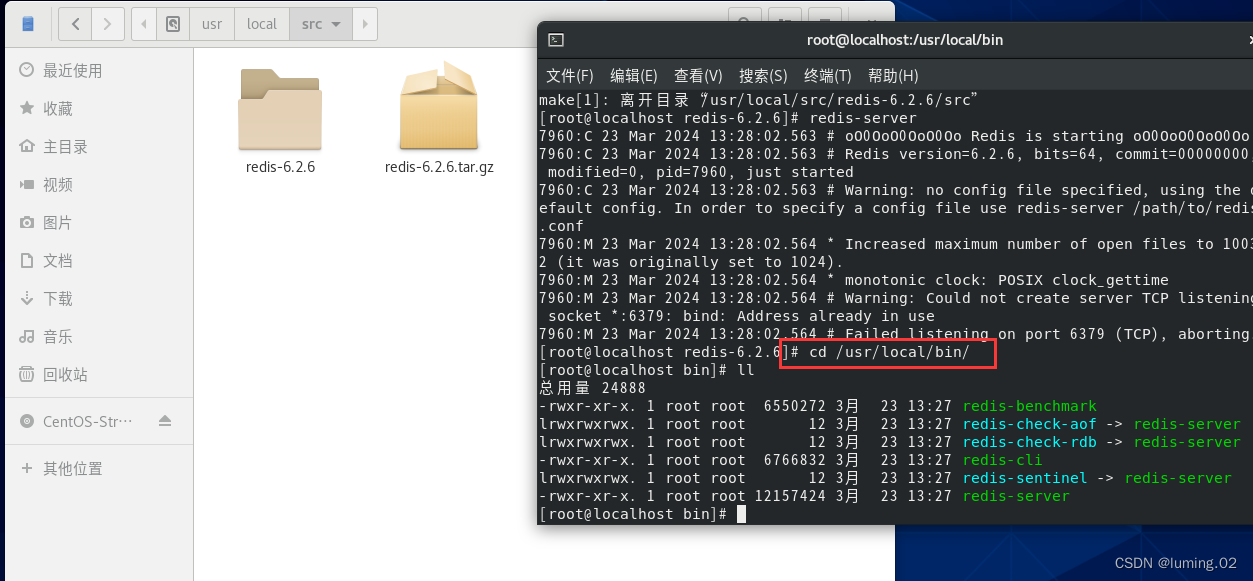
其中:
- redis-cli:是redis提供的命令行客户端
- redis-server:是redis的服务端启动脚本
- redis-sentinel:是redis的哨兵启动脚本
3.启动Redis
安装完成后,在任意目录输入 redis-server 命令即可启动 Redis
redis-server
这种启动属于前台启动,会阻塞整个会话窗口,窗口关闭或者按下CTRL + C则Redis停止。不推荐使用。
4.指定配置启动
如果要让Redis以后台方式启动,则必须修改Redis配置文件,就在我们之前解压的Redis安装包下(/usr/local/src/redis-6.2.6),名字叫redis.conf
我们先将这个配置文件备份一份,预防后面出错:
cp redis.conf redis.conf.bck
然后修改redis.conf文件中的一些配置:
# 监听的地址,默认是127.0.0.1,会导致只能在本地访问。修改为0.0.0.0则可以在任意IP访问,生产环境不要设置为0.0.0.0
bind 0.0.0.0
# 守护进程,修改为yes后即可后台运行
daemonize yes
# 密码,设置后访问Redis必须输入密码
requirepass 123321
首先
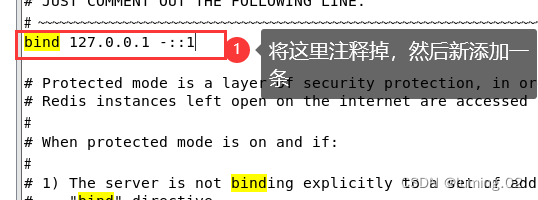

然后更改进程的配置

Redis的其它常见配置(可以省略):
# 监听的端口
port 6379
# 工作目录,默认是当前目录,也就是运行redis-server时的命令,日志、持久化等文件会保存在这个目录
dir .
# 数据库数量,设置为1,代表只使用1个库,默认有16个库,编号0~15
databases 1
# 设置redis能够使用的最大内存
maxmemory 512mb
# 日志文件,默认为空,不记录日志,可以指定日志文件名
logfile "redis.log"
对于上述的配置,全部需要在配置文件redis.conf文件进行配置,我们对于一些不好找的信息,我们可以使用命令“ / ” 来帮助我们查找
/要找的字段信息
举个例子,如果我们想要配置密码的话,找到下面的**/****requirepass**字段就可以将我们的密码填入了
/requirepass
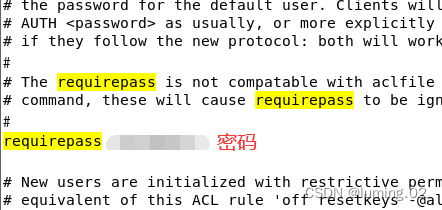
在配置完成后,直接启动服务
启动Redis:
# 进入redis安装目录
cd /usr/local/src/redis-6.2.6
# 启动
redis-server redis.conf
# 查询Redis是否启动成功
ps -ef | grep redis
然后我们的Redis就可以后台一直运行了
如果我们要停止服务的话就可以使用kill来杀死进程
kill -9

5.设置为开机自启
首先,新建一个系统服务文件:
vi /etc/systemd/system/redis.service
内容如下,但需注意:
ExectStart所在行中,一共有俩部分的数据,前半部分是redis-server的按照位置,后面是配置文件的按照位置,根据自己的情况选择
[Unit]
Description=redis-server
After=network.target
[Service]
Type=forking
ExecStart=/usr/local/bin/redis-server /usr/local/src/redis-6.2.6/redis.conf
PrivateTmp=true
[Install]
WantedBy=multi-user.target
粘贴完成后保存:
:wq
然后重载系统服务
systemctl daemon-reload
现在,我们可以用下面这组命令来操作Redis了:
### 给大家的福利
**零基础入门**
对于从来没有接触过网络安全的同学,我们帮你准备了详细的学习成长路线图。可以说是最科学最系统的学习路线,大家跟着这个大的方向学习准没问题。

同时每个成长路线对应的板块都有配套的视频提供:

因篇幅有限,仅展示部分资料
**网上学习资料一大堆,但如果学到的知识不成体系,遇到问题时只是浅尝辄止,不再深入研究,那么很难做到真正的技术提升。**
**[需要这份系统化资料的朋友,可以点击这里获取](https://bbs.csdn.net/forums/4f45ff00ff254613a03fab5e56a57acb)**
**一个人可以走的很快,但一群人才能走的更远!不论你是正从事IT行业的老鸟或是对IT行业感兴趣的新人,都欢迎加入我们的的圈子(技术交流、学习资源、职场吐槽、大厂内推、面试辅导),让我们一起学习成长!**






















 4万+
4万+

 被折叠的 条评论
为什么被折叠?
被折叠的 条评论
为什么被折叠?








